
Wenn die Bildschirmhelligkeit zu hoch ist, schädigt dies unsere Augen. Um unsere Augen zu schützen, können wir auch dann den Effekt einer Stromeinsparung erzielen Das Netzteil wird nicht verwendet. Wie passen wir die Bildschirmhelligkeit von Win7 an?
Wo man die Helligkeit in Win7 anpasst
1. Zuerst öffnen wir den Desktop, suchen den Computer und klicken mit der rechten Maustaste, um die Systemsteuerung zu öffnen.
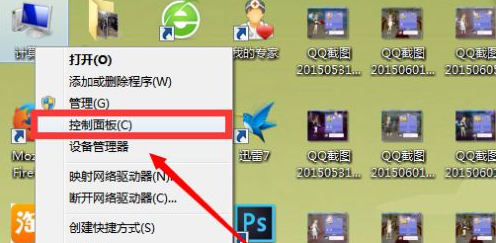
2. Nach dem Aufrufen der Systemsteuerungsseite finden wir die Option „System und Sicherheit“ und öffnen sie.
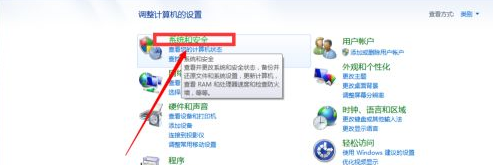
3. Dann klicken wir auf „Energieoptionen“. Scrollen Sie nach dem Aufrufen der Optionsoberfläche nach unten, um „Bildschirmhelligkeit“ zu finden, und schieben Sie den Schieberegler nach links oder rechts, um die Helligkeit des Bildschirms entsprechend anzupassen Bildschirmhelligkeit auf dem Monitor.
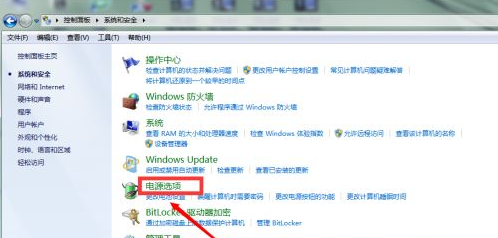
Das ist der Inhalt der Win7-Helligkeitsanpassung. Der Herausgeber empfiehlt Ihnen, eine kurze Pause einzulegen und Ihre Augen zu schützen Ich hoffe, das hilft allen
Das obige ist der detaillierte Inhalt vonBringen Sie Ihnen einfach bei, wie Sie die Helligkeit von Win7 anpassen. Für weitere Informationen folgen Sie bitte anderen verwandten Artikeln auf der PHP chinesischen Website!
 Warum ist mein Telefon nicht ausgeschaltet, aber wenn mich jemand anruft, werde ich aufgefordert, es auszuschalten?
Warum ist mein Telefon nicht ausgeschaltet, aber wenn mich jemand anruft, werde ich aufgefordert, es auszuschalten?
 MySQL-Datenbank erstellen
MySQL-Datenbank erstellen
 So lösen Sie zu viele Anmeldungen
So lösen Sie zu viele Anmeldungen
 So verwenden Sie dc.rectangle
So verwenden Sie dc.rectangle
 Deaktivieren Sie die automatischen Win10-Updates
Deaktivieren Sie die automatischen Win10-Updates
 Binäre Darstellung negativer Zahlen
Binäre Darstellung negativer Zahlen
 iPhone 4-Jailbreak
iPhone 4-Jailbreak
 Erstellen Sie Ihren eigenen Git-Server
Erstellen Sie Ihren eigenen Git-Server
 Was sind die Vorteile des SpringBoot-Frameworks?
Was sind die Vorteile des SpringBoot-Frameworks?




